Virus .abc File Extension entfernen (aktualisiert Feb. 2016) - Schnelle Lösung für die Entschlüsselung
Anleitung für die Entfernung des .abc File Extension-Virus
Was ist .abc-Virus?
Was sind die wichtigsten Fakten, die man über den .abc-Virus wissen muss?
Der .abc-Virus stammt von einer berüchtigten Familie von Ransomware namens TeslaCrypt. Wenn der Bedrohung die Infiltrierung des Systems gelingt und sie sich aktiviert, beginnt sie nach den meistverwendeten Dateien auf dem Computer zu suchen. Nachdem der .abc-Virus die Dateien findet, verschlüsselt er sie. Typischerweise „sperrt“ er die Dateien mithilfe des Verschlüsselungsalgorithmus RSA-2048, sodass es unmöglich ist den Code für die Entschlüsselung zu erraten. Zudem blendet er noch eine Warnmitteilung für den Betroffenen ein, worin im Gegenzug für das Wiederherstellen der Dateien die Bezahlung eines Lösegelds verlangt wird. Würden Sie es in Erwägung ziehen 0.7 BTC (fast 300 Euro) zu bezahlen, um den privaten Schlüssel zu bekommen? Wenn Ihre Antwort „Nein“ lautet, denken Sie einmal darüber nach, dass der .abc-Virus auch Geschäftsdokumente, Fotos, Videos, Musikdateien und Ähnliches ohne eine Zustimmung verschlüsseln kann. Können Sie immer noch den Verlust der Dateien in Kauf nehmen?
Damit Sie im Falle einer Infizierung die Dateien wiederherstellen können, sollten Sie regelmäßig Back-ups von Ihren Dateien machen. Machen Sie stets Kopien von Ihren Dateien und speichern Sie sie auf einer portablen Festplatte oder in Ihrer Dropbox. Zudem sollten Sie natürlich immer den Schutz des Computers aufrechterhalten, damit Sie eine Infiltrierung solcher Schadsoftware verhindern können. Installieren Sie dafür am besten eine zuverlässige Anti-Spyware und halten Sie diese auf den aktuellsten Stand. Weitere Informationen über die Prävention und die Entfernung des .abc-Virus können Sie in den folgenden Abschnitten finden. Bitte seien Sie aber bei der Ransomware vorsichtig, denn sie kann zu ernsten Problemen führen. Wenn Sie bereits infiziert worden sind, sollten Sie als erstes den Computer vom Internet trennen und ihn anschließend mit einer zuverlässigen Anti-Spyware scannen. Für die Entfernung vom .abc-Virus empfehlen wir FortectIntego zu verwenden.
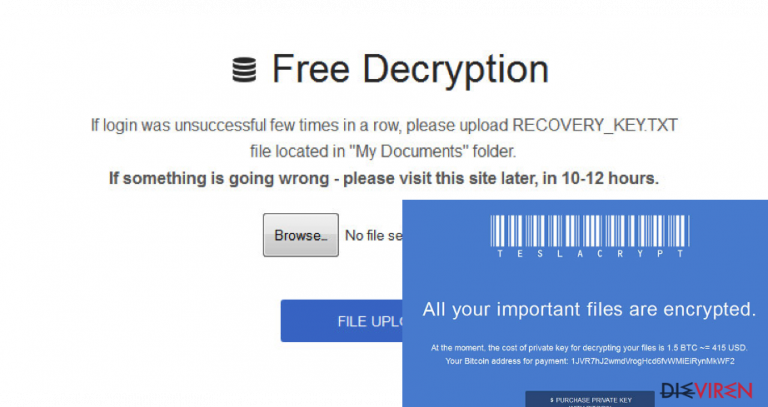
Wie wird der Virus verbreitet?
Laut Sicherheitsexperten lässt sich eine Infizierung mit solch einer Ransomware verhindern, indem man eine zuverlässige Anti-Spyware auf dem Computer installiert. Wir möchten allerdings trotzdem hervorheben, dass solche Viren manchmal den Computer unbemerkt infiltrieren können. Möchte man dies verhindern, muss man beim Internetsurfen sehr vorsichtig sein, da es hunderte von infizierten Programmen gibt, die im Internet unterwegs sind. Aber welche Methoden sind wohl für das Verbreiten vom .abc-Virus beliebt? Am meisten diskutiert wird Spam. In diesem Fall kann man dazu überlistet werden einen infizierten E-Mail-Anhang herunterzuladen, der diese Bedrohung verbreitet. Also ein weiterer Grund bei E-Mails aufmerksam zu sein. In der Regel versucht man bei solchen E-Mails davon zu überzeugen, dass sie von einer staatlichen Behörde stammen und sie über spezielle Sendungen, Kontenstände, genehmigte Nachlässe und Ähnliches informieren. Wir möchten Sie zudem noch vor irreführende Anzeigen warnen, welche ebenfalls eine Rolle in der Verbreitung von der .abc-Ransomware spielen. Die meisten solcher Anzeigen berichten über erforderliche Updates für Java, Flash Player, FLV Player und ähnliche Programme. Bitte installieren Sie sie nicht, denn sie sind nicht echt! Der sicherste Weg, um Programme zu aktualisieren, ist deren offizielle Webseite zu besuchen und dort zu überprüfen, was Neues zur Verfügung steht.
Die Entfernungsprozedur beim .abc-Virus
Wir raten dringendst dazu mit solchen Viren nicht viel Zeit zu verschwenden, da sie nur eins im Sinn haben: Die Opfer zum Bezahlen des Lösegelds zu drängen. Wer allerdings kann garantieren, dass mit der Bezahlung der echte Schlüssel für die Entschlüsselung der Dateien herausgegeben wird? Um Geldverlust zu vermeiden und die betroffenen Dateien wiederherzustellen, empfehlen wir unten aufgeführte Anleitung auszuprobieren. Wir empfehlen jedoch nicht nach den schädlichen Dateien des .abc-Virus zu suchen und diese manuell zu entfernen, da dies zusätzliche Probleme auf dem Computer verursachen könnte. Sie sollten diese Arbeit lieber einer zuverlässigen Anti-Spyware überlassen. Für die Entschlüsselung der betroffenen Dateien können Sie folgende Programme ausprobieren: R-Studio, Photorec oder Kaspersky Antiviren-Tools.
Anleitung für die manuelle Entfernung des .abc File Extension-Virus
Ransomware: Entfernung der Ransomware über den abgesicherten Modus
Wichtig! →Die Anleitung zur manuellen Entfernung von Ransomware ist für Computerlaien möglicherweise zu kompliziert. Für die korrekte Ausführung sind fortgeschrittene IT-Kenntnisse erforderlich, da durch das Löschen oder Beschädigen von wichtigen Systemdateien, Windows nicht mehr korrekt arbeitet. Darüber hinaus kann die manuelle Entfernung Stunden in Anspruch nehmen, bis sie abgeschlossen ist. Wir raten daher dringend zur oben beschriebenen automatischen Methode.
Schritt 1. Greifen Sie auf den abgesicherten Modus mit Netzwerktreibern zu
Die manuelle Entfernung von Malware sollte am besten über den abgesicherten Modus erfolgen.
Windows 7 / Vista / XP
- Klicken Sie auf Start > Herunterfahren > Neu starten > OK.
- Wenn der Computer aktiv wird, drücken Sie mehrmals die Taste F8, bis Sie das Fenster Erweiterte Startoptionen sehen. (Wenn das nicht funktioniert, versuchen Sie F2, F12, Entf, etc., abhängig vom Modell des Motherboards.)
- Wählen Sie aus der Liste Abgesicherter Modus mit Netzwerktreibern aus.

Windows 10 / Windows 8
- Klicken Sie mit der rechten Maustaste auf Start und wählen Sie Einstellungen.

- Scrollen Sie nach unten und wählen Sie Update und Sicherheit.

- Wählen Sie im linken Bereich des Fensters Wiederherstellung.
- Scrollen Sie nun nach unten zum Abschnitt Erweiterter Start.
- Klicken Sie auf Jetzt neu starten.

- Wählen Sie Problembehandlung.

- Gehen Sie zu Erweiterte Optionen.

- Wählen Sie Starteinstellungen.

- Klicken Sie auf Neu starten.
- Drücken Sie nun auf 5 oder klicken Sie auf 5) Abgesicherten Modus mit Netzwerktreibern aktivieren.

Schritt 2. Beenden Sie verdächtige Prozesse
Der Task-Manager ist ein nützliches Tool, das alle im Hintergrund laufenden Prozesse anzeigt. Gehört einer der Prozesse zu einer Malware, müssen Sie ihn beenden:
- Drücken Sie auf Ihrer Tastatur auf Strg + Umschalt + Esc, um den Task-Manager zu öffnen.
- Klicken Sie auf Mehr Details.

- Scrollen Sie nach unten zum Abschnitt Hintergrundprozesse und suchen Sie nach verdächtige Einträge.
- Klicken Sie den verdächtigen Prozess mit der rechten Maustaste an und wählen Sie Dateipfad öffnen.

- Gehen Sie zurück zu dem Prozess, klicken Sie ihn mit der rechten Maustaste an und wählen Sie Task beenden.

- Löschen Sie den Inhalt des bösartigen Ordners.
Schritt 3. Prüfen Sie den Programmstart
- Drücken Sie auf Ihrer Tastatur auf Strg + Umschalt + Esc, um den Task-Manager zu öffnen.
- Gehen Sie zum Reiter Autostart.
- Klicken Sie mit der rechten Maustaste auf das verdächtige Programm und wählen Sie Deaktivieren.

Schritt 4. Löschen Sie die Dateien des Virus
Zu Malware gehörende Dateien können sich an beliebige Stellen auf dem Computer verstecken. Hier einige Anweisungen, die bei der Suche helfen können:
- Geben Sie Datenträgerbereinigung in der Windows-Suche ein und drücken Sie auf die Eingabetaste.

- Wählen Sie das zu bereinigende Laufwerk aus (C: ist normalerweise das Hauptlaufwerk und auch wahrscheinlich das Laufwerk, in dem sich bösartige Dateien befinden).
- Blättern Sie durch die Liste der zu löschenden Dateien und wählen Sie die folgenden aus:
Temporäre Internetdateien
Downloads
Papierkorb
Temporäre Dateien - Wählen Sie Systemdateien bereinigen.

- Des Weiteren empfiehlt es sich nach bösartigen Dateien in den folgenden Ordnern zu suchen (geben Sie jeden Eintrag in die Windows-Suche ein und drücken Sie die Eingabetaste):
%AppData%
%LocalAppData%
%ProgramData%
%WinDir%
Wenn Sie fertig sind, starten Sie den PC in den normalen Modus.
Entfernen Sie .abc File Extension mit System Restore
-
Schritt 1: Starten Sie den Computer in den Modus Safe Mode with Command Prompt
Windows 7 / Vista / XP- Klicken Sie auf Start → Shutdown → Restart → OK.
- Sobald der Computer aktiv wird, sollten Sie anfangen mehrmals F8 zu drücken bis Sie das Fenster Advanced Boot Options sehen.
-
Wählen Sie Command Prompt von der Liste

Windows 10 / Windows 8- Drücken Sie im Windows-Anmeldebildschirm auf den Button Power. Halten Sie nun auf Ihrer Tastatur Shift gedrückt und klicken Sie auf Restart..
- Wählen Sie nun Troubleshoot → Advanced options → Startup Settings und drücken Sie zuletzt auf Restart.
-
Wählen Sie, sobald der Computer aktiv wird, im Fenster Startup Settings Enable Safe Mode with Command Prompt.

-
Schritt 2: Stellen Sie Ihre Systemdateien und -einstellungen wieder her.
-
Sobald das Fenster Command Prompt auftaucht, geben Sie cd restore ein und klicken Sie auf Enter.

-
Geben Sie nun rstrui.exe ein und drücken Sie erneut auf Enter..

-
Wenn ein neues Fenster auftaucht, klicken Sie auf Next und wählen Sie einen Wiederherstellungspunkt, der vor der Infiltrierung von .abc File Extension liegt. Klicken Sie anschließend auf Next.


-
Klicken Sie nun auf Yes, um die Systemwiederherstellung zu starten.

-
Sobald das Fenster Command Prompt auftaucht, geben Sie cd restore ein und klicken Sie auf Enter.
Als Letztes sollten Sie sich natürlich immer über den Schutz vor Crypto-Ransomware Gedanken machen. Um den Computer vor .abc File Extension und anderer Ransomware zu schützen, sollten Sie eine bewährte Anti-Spyware, wie beispielsweise FortectIntego, SpyHunter 5Combo Cleaner oder Malwarebytes, nutzen.
Für Sie empfohlen
Wählen Sie den richtigen Webbrowser und sorgen Sie für mehr Sicherheit mit einem VPN
Online-Spionage hat in den letzten Jahren an Dynamik gewonnen und Internetnutzer interessieren sich immer mehr dafür, wie sie ihre Privatsphäre schützen können. Eines der grundlegenden Methoden, um für eine extra Schutzschicht zu sorgen, ist: Die Wahl eines privaten und sicheren Webbrowsers.
Es ist jedoch möglich, noch eine zusätzliche Schutzebene hinzuzufügen und ein völlig anonymes Surfen im Internet zu schaffen, und zwar mithilfe dem VPN Private Internet Access. Die Software leitet den Datenverkehr über verschiedene Server um, so dass Ihre IP-Adresse und geografischer Standort getarnt bleiben. Die Kombination aus einem sicheren Webbrowser und einem VPN für den privaten Internetzugang ermöglicht es im Internet zu surfen, ohne das Gefühl zu haben, von Kriminellen ausspioniert oder ins Visier genommen zu werden.
Sichern Sie Ihre Dateien für den Fall eines Malware-Angriffs
Softwareprobleme aufgrund Malware oder direkter Datenverlust dank Verschlüsselung können zu Geräteproblemen oder zu dauerhaften Schäden führen. Wenn man allerdings aktuelle Backups besitzt, kann man sich nach solch einem Vorfall leicht retten und zurück an die Arbeit gehen.
Es ist daher wichtig, nach Änderungen am Gerät auch die Backups zu aktualisieren, sodass man zu dem Punkt zurückkehren kann, an dem man zuvor gearbeitet hat, bevor eine Malware etwas verändert hat oder sonstige Probleme mit dem Gerät auftraten und Daten- oder Leistungsverluste verursachten.
Wenn Sie von jedem wichtigen Dokument oder Projekt die vorherige Version besitzen, können Sie Frustration und Pannen vermeiden. Besonders nützlich sind sie, wenn Malware wie aus dem Nichts auftaucht. Verwenden Sie Data Recovery Pro für die Systemwiederherstellung.







